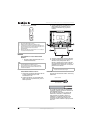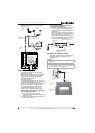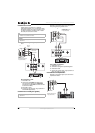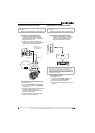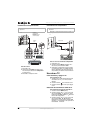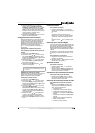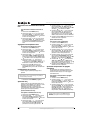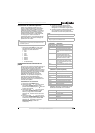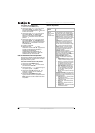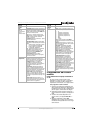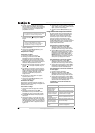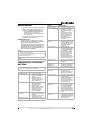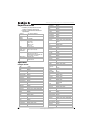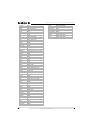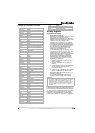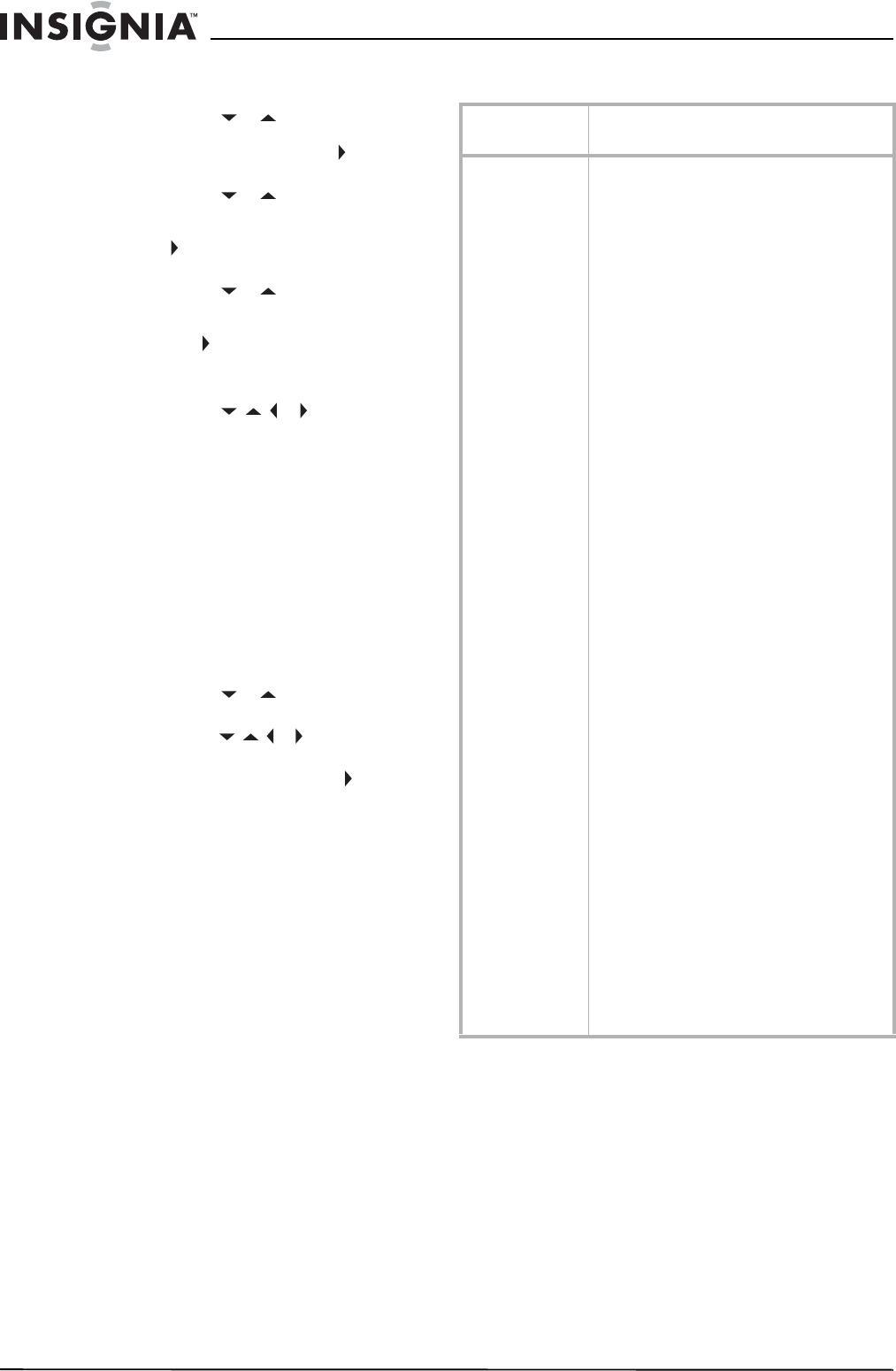
60
Televisor con Pantalla LCD de 27" Insignia NS-LCD27FS
www.insignia-products.com
Para ajustar las clasificaciones:
1 Presione el botón MENU (Menú).
2 Presione el botón o una o más veces
para resaltar Feature (Función), luego
presione el botón OK (Aceptar) o para abrir
el menú de funciones.
3 Presione el botón o una o más veces
para resaltar Parental Control (Control
Paterno), luego presione el botón OK
(Aceptar) o para abrir el menú de control
paterno.
4 Presione el botón o una o más veces
para resaltar Parental Control Set (Ajuste
del Control Paterno), luego presione el botón
OK (Aceptar) o para acceder a la función
de clasificaciones.
5 Ingrese la contraseña.
6 Presione el botón o para
seleccionar una clasificación, luego presione
el botón OK (Aceptar) para bloquear o
desbloquear la clasificación.
Cuando bloquea una clasificación, se
bloqueará dicha clasificación y todas las
clasificaciones por encima de ella.
Uso del sistema de menú de pantalla
Su TV tiene un sistema de menú de pantalla que
le permite ajustar los controles del TV, tal cómo
los ajustes de video y audio.
Para usar el sistema de menú de pantalla:
1 Presione el botón MENU (Menú).
2 Presione el botón o una o más veces
para seleccionar un menú.
3 Presione el botón o para navegar a
una opción o ajustar una opción.
4 Presione el botón OK (Aceptar) o para
confirmar un ajuste, abrir un submenú o
conmutar un ajuste.
5 Presione el botón MENU (Menú) para
regresar al menú anterior o presione el botón
EXIT (Salir) para ocultar el sistema de menú
de pantalla.
Menús de pantalla
Menú de
pantalla
Opciones
Vídeo
Nota: Las
opciones pueden
variar en
diferentes modos.
Picture Mode (Modo de Imagen) – Selecciona
el modo de imagen: User (Usuario), Nature
(Naturaleza), Soft (Suave), o Bright (Brillante).
También puede presionar el botón PICTURE
(Imagen) para seleccionar el modo de imagen.
Contrast (Contraste) – Aumenta el nivel de la
imagen para ajustar sus áreas blancas. Reduce
el nivel de la imagen para ajustar las áreas
negras.
Brightness (Brillo) – Aumenta el brillo para
agregar más luz a las áreas oscuras de la
imagen. Reduce el brillo para agregar más
oscuridad a las áreas iluminadas de la imagen.
Color – Ajusta el color global de la imagen.
Sharpness (Nitidez) – Aumenta el nivel de
nitidez para mostrar imágenes más limpias y
claras. Reduce el nivel para mostrar una
imagen más suavizada.
Aspect Ratio (Relación de Aspecto) –
Selecciona la relación de aspecto de la pantalla:
Wide (Ancho), Cinema, Normal, o Zoom.
También puede presionar el botón ZOOM para
seleccionar la relación de aspecto.
Advanced Video Menu (Menú de Video
Avanzado) – Provee acceso a las funciones
avanzadas:
• Noise Reduction (Reducción de Ruido)
– Reduce el ruido de la imagen (nieve).
• Tint (Tinte) – Aumenta el nivel de color
para agregar más verde a los tonos de
piel. Reduce el nivel de color para
agregar más violeta a los tonos de piel.
• Color Temperature (Temperatura de
Color) – Selecciona uno de tres ajuste
de color automáticos: Cool (Frío) para
más azul, Warm (Caliente) para más
rojo, y Normal.
• 3D Y/C – Activa o desactiva el filtro tipo
peine 3D.
VGA Set/Component Set (Ajustar VGA/Ajustar
Componente) – Si su TV está conectado a una
computadora o a video de componentes, ajusta
las siguientes opciones:
• H-Pos (Posición H) – Ajusta la posición
horizontal de la imagen.
• V-Pos (Posición V) – Ajusta la posición
vertical de la imagen.
• Clock (Reloj) – Ajusta la frecuencia de
muestreo.
• Phase (Fase) – Mejora el foco de una
imagen estable.
• Setting (Ajuste) – Regresa el modo VGA
a los valores de fábrica.